在计算机操作系统中,Windows8是一款备受欢迎的系统。然而,许多人并不清楚如何使用U盘来进行原版Windows8的安装。本文将详细介绍如何利用U盘...
2025-05-19 270 盘安装
随着时间的推移,我们的电脑可能会出现各种问题,甚至变得越来越慢。这时候,重新安装操作系统是一个不错的选择。而GhostWin7系统作为经典的操作系统之一,备受用户青睐。本文将向大家介绍如何使用U盘来安装GhostWin7系统,帮助大家轻松解决电脑问题。
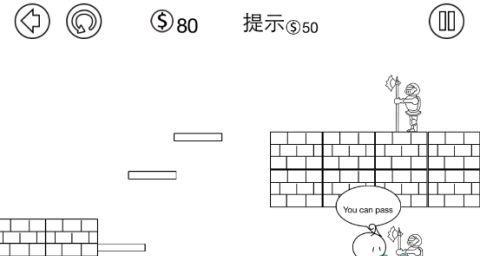
准备工作:获取GhostWin7系统镜像文件
在开始安装GhostWin7系统之前,我们需要先获取GhostWin7系统镜像文件,并将其制作成可启动的U盘安装盘。
制作启动U盘
1.下载并安装UltraISO软件

2.插入U盘,打开UltraISO软件
3.选择“文件”-“打开”,找到刚刚下载的GhostWin7系统镜像文件
4.选择“启动”-“写入硬盘镜像”

5.选择U盘对应的驱动器,并点击“写入”按钮,等待写入完成
设置电脑启动项
1.将制作好的启动U盘插入待安装系统的电脑
2.重启电脑,并按下相应的快捷键进入BIOS设置界面(一般是按下F2或Delete键)
3.找到“Boot”选项,并将U盘置于第一启动项
开始安装GhostWin7系统
1.重启电脑,等待U盘启动
2.在GhostWin7系统安装界面中,按照提示逐步进行系统安装,包括选择安装位置、分区格式等步骤
系统安装完成与注意事项
1.安装过程中,系统会自动重启若干次,请耐心等待
2.系统安装完成后,根据个人需求进行驱动程序、软件的安装
3.建议及时备份重要文件,以免数据丢失
常见问题及解决方法
1.安装过程中出现蓝屏错误:检查U盘的写入质量,重新制作启动盘
2.安装过程中无法找到硬盘:检查硬盘是否连接正常,查看BIOS设置是否正确
使用U盘安装GhostWin7系统的好处
1.安装速度更快,节省时间
2.不受光驱故障等因素的影响
3.方便携带,随时安装GhostWin7系统
注意事项
1.在安装GhostWin7系统前,建议备份重要文件,以免数据丢失
2.选择可靠的GhostWin7系统镜像文件,以确保系统的稳定性和安全性
通过本文的介绍,我们学习了如何使用U盘来安装GhostWin7系统。通过准备工作、制作启动U盘、设置电脑启动项以及具体的安装步骤,我们可以轻松地完成系统的安装。同时,我们还了解到使用U盘安装系统的好处和注意事项,帮助我们更好地操作和维护我们的电脑。希望本文对大家有所帮助。
标签: 盘安装
相关文章

在计算机操作系统中,Windows8是一款备受欢迎的系统。然而,许多人并不清楚如何使用U盘来进行原版Windows8的安装。本文将详细介绍如何利用U盘...
2025-05-19 270 盘安装

随着电脑技术的发展,很多人开始使用U盘来安装系统,其中雨林木风U盘是一款功能强大且易于操作的工具。本文将详细介绍如何使用雨林木风U盘安装XP系统,让你...
2025-05-18 216 盘安装

Win8是微软公司发布的操作系统,通过制作可引导的Win8U盘安装程序,可以方便快捷地进行系统安装,本文将详细介绍如何下载Win8ISO文件以及制作可...
2025-05-16 248 盘安装

在日常使用电脑的过程中,我们经常需要重装或升级操作系统。而使用pewin8u盘安装系统,无论是省时还是方便度都是其他安装方法无法比拟的。本文将详细介绍...
2025-05-02 296 盘安装

Linux作为一种开源操作系统,在技术领域中越来越受欢迎。而通过U盘安装Linux系统成为了许多用户的首选方法,不仅方便快捷,而且可以避免对原有系统产...
2025-04-15 297 盘安装

现代计算机操作系统扮演着至关重要的角色,而Windows2012作为微软推出的一款高性能服务器操作系统,被广泛应用于企业级计算环境中。本文将详细介绍如...
2025-04-12 267 盘安装
最新评论